
Ég veit ekki hvort þessi kennsla muni leiða til notkunar fyrir lesandann, en persónulega fyrir mig að sýna daginn í vikunni mjög gagnlegt, í öllum tilvikum þarf ekki að smella á klukkuna til að opna dagbókina.
Bætt við dag vikunnar og aðrar upplýsingar til klukkustunda á verkefnastikunni
Athugaðu: Vinsamlegast athugaðu að breytingarnar sem gerðar geta haft áhrif á birtingu dagsins og tíma í Windows forritum. Í því tilviki geta þau alltaf verið endurstillt í sjálfgefnar stillingar.
Svo, það er það sem þú þarft að gera:
- Farðu í Windows Control Panel og veldu "Regional Standards" (ef nauðsyn krefur, slökktu á tegund stjórnborðs frá "Flokkur" við "tákn".
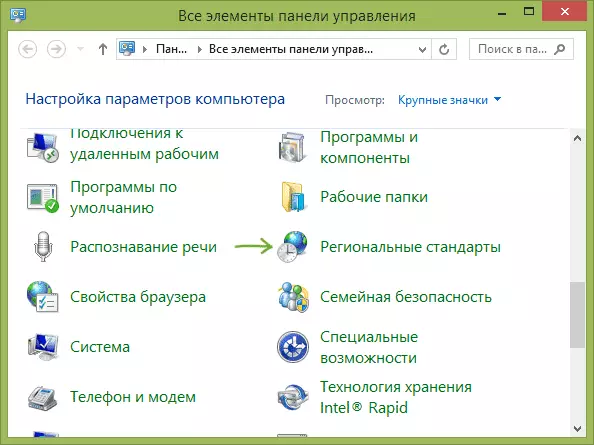
- Á flipanum Formats skaltu smella á hnappinn "Advanced Settings".

- Farðu í dagsetningu flipann.
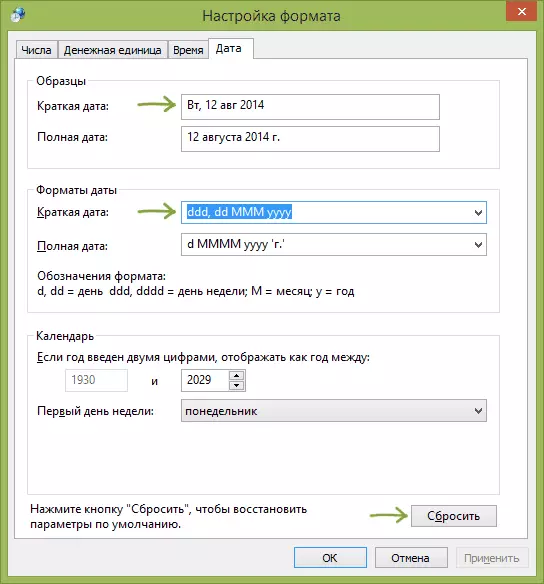
Og hérna geturðu stillt skjáinn á þeim degi sem þú þarft hér, því að þetta notar sniðið tilnefningu D. fyrir daginn M. Fyrir mánuðinn I. Y. Í eitt ár er hægt að nota þær sem hér segir:
- DD, D - samsvara daginn, að fullu og skammstafað (án núlls í upphafi fyrir númer allt að 10).
- DDD, DDDD - tveir valkostir fyrir dag vikunnar (til dæmis fimmtudag).
- M, mm, mmm, mmmm - fjórar valkostir fyrir tilnefningu mánaðarins (stutt númer, fullt af fjölda, stafróf)
- Y, YY, YYY, YYYY - snið fyrir árið. Fyrstu tveir og síðustu tveir gefa sömu niðurstöðu.
Þegar þú gerir breytingar á "dæmi" svæði, munt þú sjá nákvæmlega hvernig dagsetningin er breytt. Til þess að gera breytingar á klukku tilkynningarsvæðisins þarftu að breyta skammtímasniðinu.

Eftir breytingarnar, vista stillingarnar og þú munt strax sjá hvað nákvæmlega breytt í klukkunni. Í því tilviki geturðu alltaf ýtt á "endurstilla" hnappinn til að endurheimta sjálfgefna dagsetningarstillingar. Þú getur einnig bætt við einhverjum af textanum þínum á dagsetningarsniðinu, ef þú vilt, taka það í tilvitnunum.
